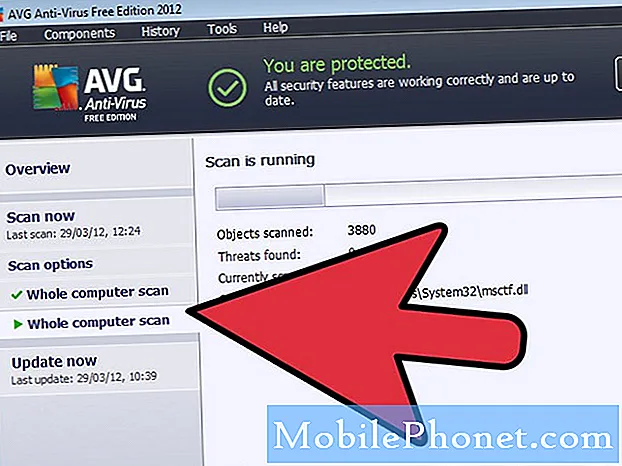Sadržaj

‘Zaboravio’ sam upareni uređaj, a zatim sam ga ponovno upario, da bih opet imao iste probleme. - Dobročinstvo
Bluetooth više ne može slati na moj laptop sada kada laptop ima Windows 10. - Patricia
Kad isključim bluetooth, on mi ponovno pokreće telefon. Nedavno je to počelo raditi. Ovo je potpuno novi telefon koji sam dobio u svibnju. To je tako frustrirajuće. Ne znam hoće li to učiniti dok sam na pozivu jer još nisam morao isključiti bluetooth dok sam na pozivu. Molim pomoć. Nisam uspio pronaći rješenje, ali vidim da drugi korisnici imaju taj problem. - Sklad
Bluetooth veza nikada neće ostati uparena s uređajem. - Mitchell
Kupio sam novi Chevy Impala i Bluetooth u autu će se SVI VREME spajati i odspajati. Razgovarao sam s zastupnikom i rekli su da je to Telefon. Pitate se jeste li čuli za ovakve probleme. Pokušao sam gotovo sve (odspojiti i ponovno spojiti Bluetooth na automobil i telefon, ponovno pokrenuti telefon) ništa ne funkcionira. Teško vrijeme jer moram dodirnuti zaslon na crtici da bih se ponovno povezao. Bilo koji savjeti bili bi jako zahvalni. - Jen
Bluetoothed nekoliko fotografija s laptopa na moj galaxy 6 edge, datoteke su prenesene bez problema, ali kad sam pokušao pogledati u fotogaleriju mojih telefona, nema ništa.
Fotografije su jednostavno negdje nestale. Biste li znali gdje bi to moglo biti na mom telefonu. - Pete
Želim znati kako navesti moj s6 Edge da čita tekstualne poruke putem mog Bluetootha, a općenito, i GPS i pozivalac, nisu imali problema sa mojim S3. Uskoro se vraćam na svoj S3. - Breana
Potencijalna rješenja za probleme s Bluetoothom na Samsung Galaxy S6 i S6 Edge
Problemi s Bluetoothom obično su uzrokovani nekompatibilnošću ili interoperabilnošću između uređaja, a ne hardverskim kvarom. Taj se fenomen često primjećuje tijekom i nakon izdanja velikog ažuriranja sustava za uređaje poput novog Android Lollipopa ili Appleovog iOS 8 koji je postao dostupan prošle godine. Problem je izraženiji između uređaja sa značajnim razmacima u životnom ciklusu poput Bluetooth sustava starijeg automobila i novijih Samsung Galaxy S6 ili S6 Edge.
Ispod su stvari koje biste trebali poduzeti da biste riješili probleme s Bluetoothom. Imajte na umu da se problemi s Bluetoothom mogu manifestirati u mnogo različitih oblika, ali često se mogu riješiti slijedeći ove prijedloge u nastavku:
Obavezno ažurirajte oba uređaja
Iako se čini da većinu problema pokreću ažuriranja pametnih telefona poput Android Lollipopa, i dalje je važno ažurirati drugi uređaj koji pokušavate upariti kako biste riješili taj problem. Novi mobilni operativni sustavi obično sa sobom donose ažurirane ili novije Bluetooth protokole. Ako drugi uređaj ne podržava takve nove standarde ili protokole, mogu se dogoditi gore spomenuti problemi.
Vlasnici automobila koji se suočavaju s problemima s Bluetoothom prilikom povezivanja s mobitelom poput S6 ili S6 Edge trebali bi redovito ažurirati Bluetooth sustav svog automobilskog kompleta. To se može učiniti pozivom proizvođača automobila ili proizvođača automobila.
Obrišite svoju particiju predmemorije Samsung Galaxy S6 ili S6 Edge
Ako se uzimaju u obzir problemi povezani s Lollipopom, korisnici moraju izbrisati particiju predmemorije telefona kako bi bili sigurni da je sistemska predmemorija svježa. Iako S6 i S6 Edges ne moraju skočiti s KitKat na Lollipop, čini se da uspješna ažuriranja i dalje uzrokuju dovoljno problema kada su u pitanju Bluetooth funkcionalnost i ostale značajke. U većini slučajeva brisanje particije predmemorije vidi se kao dobra alternativa vraćanju na tvorničke postavke, jer ne uključuje stvaranje sigurnosnih kopija i ponovnu instalaciju aplikacija. Ako ranije niste pokušali izbrisati particiju predmemorije, evo koraka:
- Isključite uređaj.
- Pritisnite i držite Snaga, pojačavanje i Dom tipke istovremeno.
- Kad telefon zavibrira, otpustite Vlast tipku, ali i dalje pritisnite i držite Pojačati i Dom
- Sada, kada se pojavi zaslon za oporavak Androida, označite obrišite particiju predmemorijen opcija pomoću Smanjivanje glasnoće
- Za potvrdu odabira pritisnite Vlast
- Pričekajte neko vrijeme dok brisanje particije predmemorije ne završi.
- Sada će se na ekranu pojaviti "Ponovo pokrenite sustav sada". Da biste istaknuli opciju, upotrijebite Glasnoća gore / dolje
- Pritisnite gumb napajanja da biste ga potvrdili i vaš će se uređaj automatski ponovno pokrenuti.
Ponovno pokretanje telefona u sigurnom načinu
Aplikacije trećih strana na vašem telefonu mogu uzrokovati sve vrste problema, uključujući blokiranje nekih osnovnih funkcija poput Bluetooth-a. Pokušajte pokrenuti telefon u sigurnom načinu rada nekoliko sati i promatrajte kako se ponaša Bluetooth veza. Da biste ponovo pokrenuli S6 i S6 Edge u sigurnom načinu, samo slijedite ove korake:
- Potpuno isključite telefon.
- Pritisnite i držite Napajanje / zaključavanje tipku nekoliko sekundi da biste uključili uređaj.
- Kad se pojavi logotip Samsung, pritisnite i držite Smanjivanje glasnoće tipku dok se ne prikaže zaključani zaslon.
- Riječ "Sigurni način rada" sada bi se trebala prikazati u donjem lijevom kutu zaslona, što znači da je vaš uređaj sada u sigurnom načinu.
Vraćanje na tvorničke postavke na Samsung Galaxy S6 i S6 Edge
Ako je drugi uređaj u potpunosti ažuriran i brisanje sistemske predmemorije vašeg telefona neće učiniti ništa, vraćanje zadanih postavki telefona može biti ključno. Vraćanje na tvorničke postavke trebalo bi izvršiti samo u krajnjem slučaju. Prije nastavka provjerite jeste li stvorili kopiju svih svojih osobnih podataka pohranjenih u unutarnjoj memorijskoj jedinici telefona.
- Isključite uređaj pritiskom na Vlast tipku ili pritiskom jednom i odabirom opcije "Isključi".
- Sada pritisnite i držite Snaga, pojačavanje i Dom gumb istovremeno.
- Kad se na ekranu pojavi plavi izbornik Android Recovery, otpustite sve tipke.
- Da biste se kretali po zaslonu ili istaknuli opciju, jednostavno pritisnite Pojačati i Smanjivanje glasnoće
- Da biste odabrali ili potvrdili istaknutu opciju, pritisnite Vlast
- Sada odaberite Obrišite podatke / vraćanje na tvorničke postavke mogućnost vraćanja na tvorničke postavke.
Angažirajte se s nama
Obavijestite nas ako ste jedan od korisnika koji naiđe na problem s vašim uređajem. Besplatno nudimo rješenja za probleme povezane s Androidom, pa ako imate problema sa svojim Android uređajem, jednostavno ispunite kratki upitnik u ovaj link a svoje ćemo odgovore pokušati objaviti u sljedećim objavama. Ne možemo jamčiti brzi odgovor, pa ako je vaš problem vremenski osjetljiv, pronađite drugi način da ga riješite.
Kad opisujete svoj problem, budite što detaljniji kako bismo mogli lako odrediti relevantno rješenje. Ako možete, ljubazno navedite točne poruke pogrešaka koje dobivate kako biste nam dali ideju odakle početi. Ako ste već isprobali neke korake za rješavanje problema prije nego što ste nam poslali e-poštu, obavezno ih spomenite kako bismo ih mogli preskočiti u odgovorima.
Ako smatrate da je ovaj post koristan, pomozite nam širenjem vijesti svojim prijateljima. TheDroidGuy je također prisutan na društvenoj mreži, pa biste možda htjeli komunicirati s našom zajednicom na našim Facebook i Google+ stranicama.